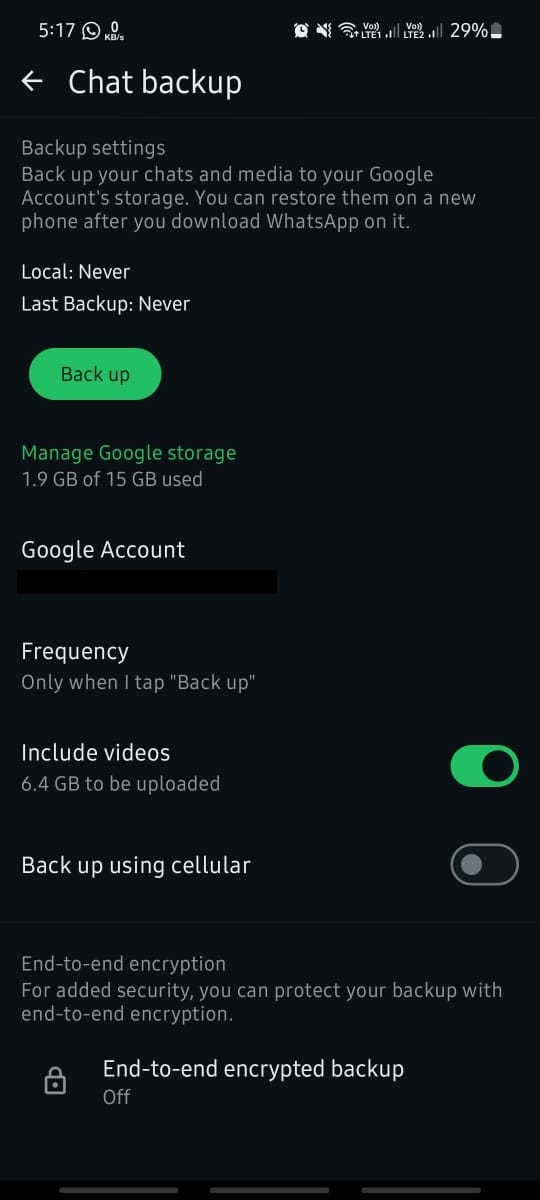
Administrar múltiples historiales de chat en aplicaciones de mensajería puede ser complicado, especialmente al cambiar de dispositivos o usar múltiples cuentas. Un desafío común surge cuando los usuarios quieren fusionar las copias de seguridad de Whatsapp para acceder a sus conversaciones a una sola historia. Esto podría suceder al cambiar los teléfonos o usar diferentes copias de seguridad en dispositivos separados.
Además, la disponibilidad de tantas opciones de copia de seguridad para la aplicación de mensajería también puede crear esta confusión. Por lo tanto, este artículo explorará los diferentes tipos de copias de seguridad disponibles y lo que los usuarios pueden hacer para optimizar sus historiales de mensajes.
Si bien no hay una forma directa de fusionar las copias de seguridad de chat, comprender estos tipos y las mejores prácticas lo ayudará a administrar sus mensajes de manera efectiva sin perder conversaciones valiosas. También descubrirá una herramienta de respaldo alternativa que facilita sus copias de seguridad en los dispositivos.
Parte 1. Tipos de copia de seguridad de WhatsApp
Dependiendo del sistema operativo que esté utilizando u otros factores, hay varios tipos de copias de seguridad disponibles. Es por eso que hemos compartido todo tipo de copias de seguridad que puede utilizar para preservar sus chats en la siguiente sección.
1. Google Drive
Es la opción predeterminada para los usuarios de Android y permite que la aplicación guarde de forma segura sus mensajes y medios en su cuenta de Google. Como resultado, facilita la restauración de su historial de chat al cambiar a un nuevo dispositivo Android. Sin embargo, dado que las copias de seguridad están vinculadas a su número de teléfono y cuenta de Google, se hace imposible fusionar las copias de seguridad de WhatsApp.
Del mismo modo, la aplicación puede actualizar automáticamente su copia de seguridad en la nube diariamente, semanalmente o mensualmente, dependiendo de su configuración. Si bien es conveniente, estas copias de seguridad no son compatibles con iPhones debido a problemas de compatibilidad entre ambos sistemas operativos.
2. Copia de seguridad de iCloud
Para los usuarios de iPhone, iCloud sirve como el almacenamiento principal para las copias de seguridad de chat. La aplicación guarda automáticamente mensajes, fotos y videos en su cuenta de iCloud, lo que permite una recuperación rápida durante la configuración del dispositivo. Sin embargo, la copia de seguridad está vinculada a su ID de Apple, y al igual que Google Drive, no admite a los usuarios que fusionen el historial de chat de WhatsApp.
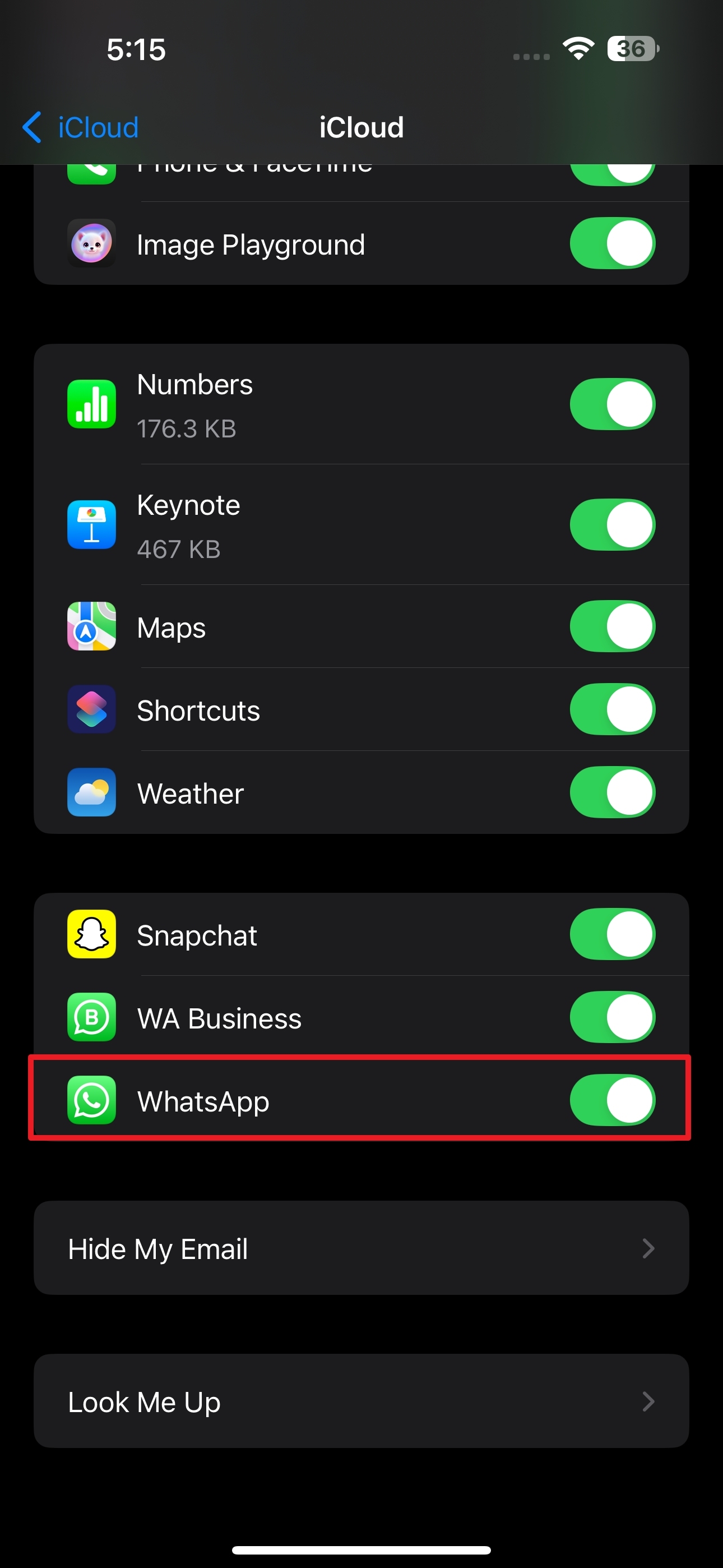
Además, las copias de seguridad de iCloud se producen automáticamente cuando se conectan a Internet y dependen del almacenamiento en la nube disponible. Si bien esta integración perfecta con iOS asegura que sus chats sean seguros, hace que sea más difícil hacer una copia de seguridad de sus chats para transferir a dispositivos Android.
3. Copias de seguridad locales
Estas copias de seguridad se almacenan directamente en el almacenamiento interno o la tarjeta SD de su dispositivo. Sin embargo, el iPhone los almacena en iTunes o copias de seguridad de Finder si lo conecta a una computadora. Estas copias de seguridad locales son muy útiles para transferencias rápidas sin depender de los servicios en la nube y también aseguran una recuperación sin problemas de los chats.
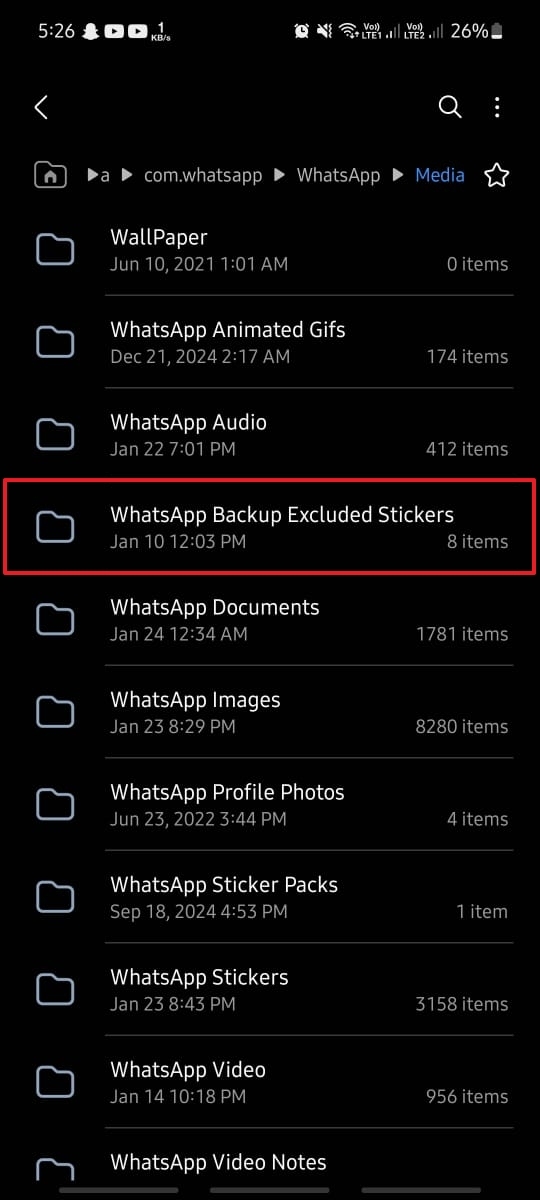
Parte 2. ¿Puedo fusionar las copias de seguridad de WhatsApp?
Para simplemente responder, los usuarios no pueden fusionar dos copias de seguridad de WhatsApp para acceder a sus conversaciones en un archivo debido a problemas de privacidad. Esta limitación surge porque las copias de seguridad están encriptadas y almacenadas de manera única para cada cuenta y dispositivo. Como resultado, el sistema no admite la combinación de mensajes de diferentes copias de seguridad, incluso si pertenecen a la misma cuenta.
Si bien fusionar copias de seguridad no es posible, aún puede administrar sus chats de manera efectiva. Para garantizar una experiencia perfecta, use copias de seguridad en la nube para guardar y restaurar los datos regulares solo las copias de seguridad cuando sea necesario. Para los usuarios con múltiples dispositivos o cuentas, exportar chats manualmente o usar herramientas de terceros puede ayudarlos a administrar mejor sus conversaciones.
Parte 3. Consejos para administrar las copias de seguridad de WhatsApp de manera eficiente
En el futuro, la administración de copias de seguridad de manera eficiente es importante, especialmente si desea garantizar un acceso perfecto a su historial de chat y medios de comunicación. Después de explorar si es posible fusionar las copias de seguridad de WhatsApp, queda claro que un enfoque estructurado para la gestión de copias de seguridad puede ayudar a prevenir la pérdida de datos. Por lo tanto, crear copias de seguridad regulares de los datos de su aplicación de mensajería es un hábito práctico y maduro.
Para una forma más simplificada y confiable de administrar las copias de seguridad, Itooltab Watsgo se destaca como una herramienta excepcional. Esta herramienta lo ayuda a proteger contra la pérdida de datos accidental debido al daño del teléfono o a los dispositivos de conmutación. Además de las copias de seguridad de WhatsApp, puede transferir o hacer una copia de seguridad de GBWHATSAPP o datos de WhatsApp de negocios.
Después de explorar sus capacidades excepcionales para administrar copias de seguridad, debe descargar y probar Itooltab Watsgo hoy para una experiencia perfecta.
Manual simplificado para usar Itooltab Watsgo para administrar las copias de seguridad de WhatsApp de manera eficiente
Siga las instrucciones detalladas que se proporcionan a continuación para administrar las copias de seguridad de su aplicación de texto con la ayuda de esta herramienta:
Paso 1 Acceda al Watsgo en su dispositivo preferido
Comience descargando y abriendo itooltab watsgo en su computadora. Una vez que el software esté en funcionamiento, navegue al tablero primario y haga clic en la sección «WhatsApp». Dentro de este menú, elija la función «Copia de seguridad de WhatsApp» para iniciar el proceso de copia de seguridad. Después, vincule su teléfono inteligente a la computadora donde se realizará la copia de seguridad.
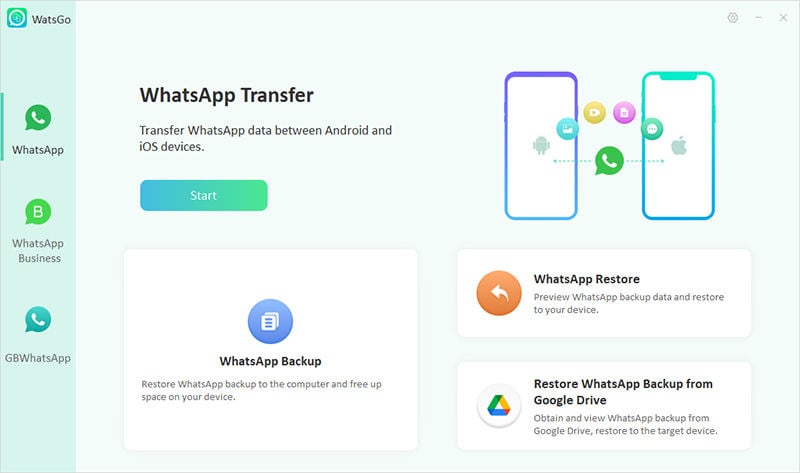
Paso 2 Seleccione su teléfono para comenzar la copia de seguridad
Una vez que su dispositivo esté conectado correctamente, ubique el menú desplegable etiquetado «Seleccione el dispositivo que desea hacer una copia de seguridad». Elija su teléfono en las opciones enumeradas, luego haga clic en el botón «Copia de seguridad» para iniciar el proceso de copia de seguridad.
See also: La forma más útil de arreglar WhatsApp que no detecta la copia de seguridad local
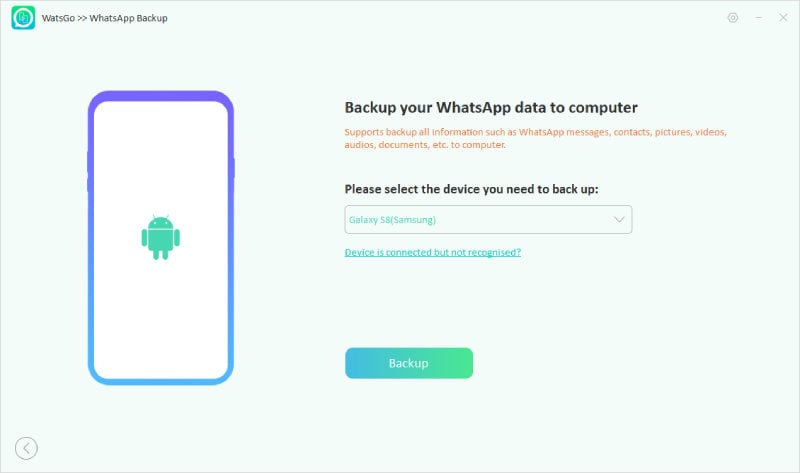
Paso 3 Habilite el cifrado en su teléfono
Para los usuarios de iPhone, el proceso de copia de seguridad comienza automáticamente después de estos pasos. Sin embargo, si está haciendo la transición a un dispositivo Android, hay algunos pasos adicionales para completar. Primero, active el cifrado de extremo a extremo siguiendo las instrucciones dadas para garantizar que su copia de seguridad de WhatsApp esté completamente protegida. Luego, asegúrese de almacenar y verificar la contraseña única de 64 bits proporcionada durante este proceso de forma segura.
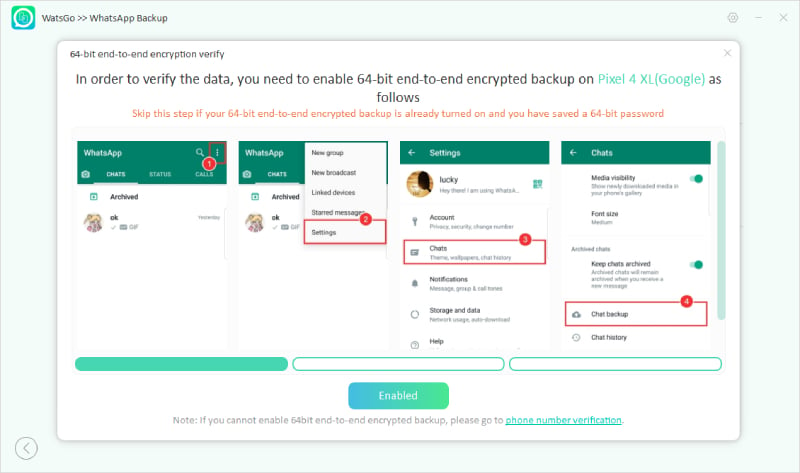
Conclusión
Para resumir, administrar los datos de WhatsApp de manera eficiente es importante para proteger sus conversaciones y archivos importantes. Desde comprender los diferentes tipos de copias de seguridad de WhatsApp hasta abordar si es posible fusionar las copias de seguridad de WhatsApp, este artículo ha resaltado aspectos clave de la gestión de la copia de seguridad.
Por otro lado, si desea hacer una copia de seguridad de sus datos de WhatsApp de manera eficiente, Itooltab Watsgo se destaca como una solución confiable. Sus características dedicadas le permiten hacer una copia de seguridad, restaurar y transferir los datos de WhatsApp sin esfuerzo a través de los dispositivos. Por lo tanto, debe descargar ItoolTab Watsgo hoy y eliminar el estrés de la gestión de sus copias de seguridad de WhatsApp.
